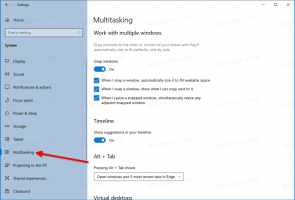Τρόπος εύρεσης και λίστας συνδεδεμένων συσκευών USB στα Windows 10
Μπορείτε να βρείτε και να παραθέσετε όλες τις συνδεδεμένες συσκευές USB στα Windows 10 χρησιμοποιώντας οποιαδήποτε από τις μεθόδους που εξετάζονται σε αυτήν την ανάρτηση. Θα δούμε πώς μπορεί να γίνει με και χωρίς εργαλεία τρίτων.
Διαφήμιση
Είναι γνωστό ότι όταν ο χρήστης θέλει να διαχειριστεί συσκευές που είναι συνδεδεμένες στον υπολογιστή του με Windows, πρέπει να μεταβεί στη Διαχείριση Συσκευών. Αυτό μπορεί να μην ισχύει εάν πρέπει να βρείτε τη λίστα με όλες τις συσκευές USB που είναι συνδεδεμένες στον υπολογιστή σας. Η Διαχείριση Συσκευών στα Windows κάνει πολύ κακή δουλειά εμφανίζοντας αυτήν τη λίστα χωρίς τη δυνατότητα αντιγραφής ή αποθήκευσης της. Επίσης, του Η προεπιλεγμένη προβολή πρέπει να αλλάξει.
Η εύρεση όλων των συνδεδεμένων συσκευών USB στα Windows 10 είναι μια σχετικά απλή διαδικασία. Μπορείτε να χρησιμοποιήσετε ένα από τα πολλά δωρεάν εργαλεία τρίτων ή μια μεμονωμένη εντολή στο PowerShell ή στο Windows Terminal. Δείτε πώς μπορείτε να βρείτε μια λίστα με όλες τις συνδεδεμένες συσκευές USB στα Windows 10.
Συμβουλή: Μπορείτε να χρησιμοποιήσετε αυτό το άρθρο με άλλες εκδόσεις των Windows, όπως τα Windows 8, τα Windows 7 ή ακόμα και τα επερχόμενα Windows 11.
Εύρεση και λίστα συνδεδεμένων συσκευών USB στα Windows 10
- Εκκινήστε το PowerShell ή το Windows Terminal με το 'Προφίλ PowerShell. Οποιοδήποτε από αυτά θα κάνει τη δουλειά για εσάς.
- Πληκτρολογήστε την ακόλουθη εντολή:
Get-PnpDevice -PresentOnly | Where-Object { $_.InstanceId -match '^USB' }.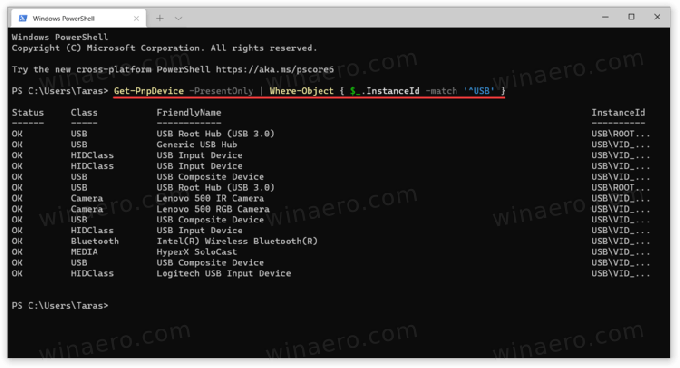
- Αυτή η εντολή θα εμφανίσει μια λίστα με όλες τις υπάρχουσες συσκευές USB.
"Κατάσταση ΟΚ" σημαίνει ότι μια συσκευή είναι αυτήν τη στιγμή συνδεδεμένη και λειτουργεί σωστά. Μπορείτε επίσης να χρησιμοποιήσετε το Τάξη και Φιλικό όνομα στήλες για να βρείτε και να αναγνωρίσετε καλύτερα τις συσκευές που βλέπετε στη λίστα.
Βρείτε όλες τις συνδεδεμένες συσκευές USB με το USBDeview
Εάν χρειάζεστε περισσότερες πληροφορίες σχετικά με τις συσκευές USB σας, υπάρχει ένα δωρεάν βοηθητικό πρόγραμμα που ονομάζεται USBDeview από τη Nirsoft. Μπορείτε να το κατεβάσετε από τον επίσημο ιστότοπο χρησιμοποιώντας αυτός ο σύνδεσμος. Εκκινήστε το αρχείο που έχετε κατεβάσει (η εφαρμογή δεν απαιτεί εγκατάσταση.)
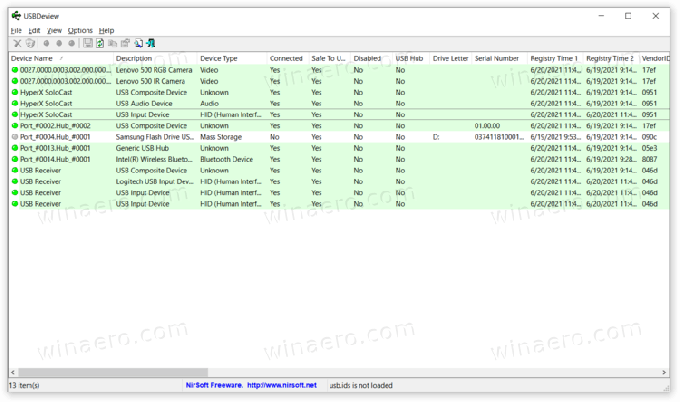
Τώρα μπορείτε να δείτε μια πλήρη λίστα με όλες τις συσκευές USB που είναι συνδεδεμένες στον υπολογιστή σας με Windows. Η εφαρμογή επισημαίνει τις τρέχουσες ενεργές συσκευές με πράσινο χρώμα, ώστε να μπορείτε εύκολα να ταξινομήσετε τα αποσυνδεδεμένα περιφερειακά. Μπορείτε επίσης να κάνετε διπλό κλικ σε οποιαδήποτε καταχώρηση για να αποκαλύψετε πρόσθετες πληροφορίες: χρόνος πρώτης σύνδεσης, πρόσφατος χρόνος σύνδεσης, προμηθευτής, φιλικό όνομα, κατανάλωση ενέργειας, πρωτόκολλο USB, έκδοση προγράμματος οδήγησης κ.λπ.

Εκτός από την παροχή όλων των διαθέσιμων πληροφοριών σχετικά με τις συσκευές USB σας, το USBDeview προσφέρει ορισμένες προηγμένες λειτουργίες. Για παράδειγμα, μπορείτε να αποτρέψετε τη σύνδεση συγκεκριμένων συσκευών στον υπολογιστή σας, να περιηγηθείτε σε αρχεία INF, να μεταβείτε σε καταχωρίσεις μητρώου, να επανεκκινήσετε τους ελεγκτές USB κ.λπ.
USBDriveLog
Τέλος, ο ίδιος προγραμματιστής προσφέρει ένα ελαφρώς λιγότερο περίπλοκο εργαλείο που εμφανίζει μόνο συσκευές μαζικής αποθήκευσης USB. Ονομάζεται USBDriveLog, και μπορείτε να το κατεβάσετε από τον επίσημο ιστότοπο χρησιμοποιώντας αυτός ο σύνδεσμος.